
【UQmobile×当サイトコラボキャンペーン】クーポン番号入力+他社から乗り換え(MNP)でSIMのみ契約して条件を満たすとau PAY残高最大20,000円相当還元!
期間中、以下の①②③の条件を満たすと最大20,000円相当(不課税) au PAY 残高に還元されるUQ mobile×当サイトコラボキャンペーンが実施中です!au PAY残高は回線切替え完了の翌月下旬以降に還元されます。
- ①他社から乗り換え(MNP)でSIMカードまたはeSIMのみ契約
- ②「トクトクプラン」「コミコミプラン」「ミニミニプラン」のいずれかを契約して、増量オプションに加入する
- ③契約の際に6桁のクーポン番号【3MP062】を入力
| 加入プラン | 増量オプションⅡ | au PAY 残高還元 (不課税) |
|---|---|---|
| トクトクプラン コミコミプラン | 加入あり | 20,000円 |
| ミニミニプラン | 加入あり | 10,000円 |
- 新規契約、またau/povoからの乗り換えは対象外
- クーポン適用時は、UQ mobile SIMデビューキャンペーンの併用不可
- ミニミニプランのご契約の場合は10,000円相当還元
- 申し込みの際は必ずクーポンコードを入力してください

UQモバイルオンラインショップの申込画面の途中に「クーポンの利用」があります。ここでクーポン番号を入力して【適用】を押して「UQOLSアフィリエイトクーポン」が表示されれば適用完了です。
ソフトバンクからUQモバイルに乗り換えで、SIMカード/eSIM/スマホセットの申し込みから開通まで簡単に解説
SIMカードのみ契約+AndroidスマホやiPhoneを利用する
- ソフトバンクからUQモバイルに乗り換える
- UQモバイルではSIMカードのみ契約する
- ソフトバンクで購入したAndroidスマホやiPhoneは、UQモバイルでも使い続ける
- SIMフリー版AndroidスマホやiPhoneを使う
ときの手順は以下の通り。
SIMカード申込手順
- au IDを先に作成するか後に作成するか決める
- 動作確認端末一覧を見て、使いたいAndroidスマホやiPhoneが動作確認されているか確認。対応エリアが「○」ならau回線対応なのでUQモバイルでも絶対に使える
- ソフトバンクで購入したAndroidスマホやiPhoneはMy SoftBank等でSIMロック解除手続きをする
- ソフトバンクのAndroidスマホ(Google Pixelは発行されない)はSIMロック解除コードが発行されるのでメモする
- ソフトバンクでMNP予約番号を取得するか、MNPワンストップを利用するか決める
- クレジットカード、本人確認書類、メールアドレス、MNP予約番号などの契約に必要なものを揃える
- UQモバイル公式オンラインショップにアクセスして、【SIMカード】のボタンを選択
- 「商品・契約方法の選択」画面になるので、契約方法は【他社から乗りかえ(MNP)】を選択し、「お手続きへ進む」を選択
- 「MNPお手続きにあたって」画面では、MNP予約番号を発行しているなら【MNP予約番号をお持ちのお客様】を、MNPワンストップを利用するなら【MNP予約番号をお持ちでないお客さま】を選択する
- あとは画面の指示に従ってUQモバイルの契約を完了させる
- 途中で決める「暗証番号」と「注文履歴確認用パスワード」は、忘れないようにしっかりメモしておくこと
- 数日でUQモバイルのSIMカードが手元に届く
- UQモバイルオンラインショップの「ご注文番号」と契約時に設定した「注文履歴確認用パスワード」を用意しておく
- 9時から21時15分までの間に、WEBサイトまたは電話で回線切替を実施する
- 回線切り替えが完了すると、ソフトバンクとの契約が自動解約され、UQモバイルが開通する
iPhoneの開通手順
- SIMカードを台紙から取り外し、iPhoneにUQモバイルのSIMカードを入れて電源を入れる
- 「アクティベーション」画面(Apple IDとパスワード入力画面)が表示されたら、画面の指示に従って入力する
- iPhoneのiOSバージョンを最新バージョン、キャリア設定アップデートを最新バージョンにする
- 機内モードをオン・オフしてみて、「UQ mobile 4G」「UQ mobile 5G」表示にならない場合は、iPhoneにUQモバイルのAPN構成プロファイルをインストールする
- 発信テスト用番号(111)へ発信し、「接続試験は終了です、ありがとうございました。」とアナウンスが聞こえたら正常に終了(発信テストをしないと開通しない模様)
- Wi-Fiをオフにして、電話やWebサイトが見れることを確認して利用開始
Androidスマホの開通手順
- SIMカードを台紙から取り外し、AndroidスマホにUQモバイルのSIMカードを入れて電源を入れる
- ソフトバンクのAndroidスマホ(Google Pixelは除く)はSIMロック解除コード入力画面が表示されるので、画面の指示に従って入力する
- AndroidスマホでAPN設定をする
- 発信テスト用番号(111)へ発信し、「接続試験は終了です、ありがとうございました。」とアナウンスが聞こえたら正常に終了(発信テストをしないと開通しない模様)
- Wi-Fiをオフにして、電話やWebサイトが見れることを確認して利用開始
eSIMのみ契約+eSIM対応スマホを利用する(iPhoneなど)
- ソフトバンクからUQモバイルに乗り換える
- UQモバイルではeSIMのみ契約する
- eSIM対応AndroidスマホやiPhoneを使う
ときの手順は以下の通り。
ソフトバンクで購入したeSIM対応Androidスマホ/iPhoneをUQモバイルで使う場合は、UQモバイル契約前にMy SoftBank等でSIMロック解除手続きをしてください。
eSIM申込手順
- au回線/povo1.0回線と連携していないau IDを作成しておく
- 動作確認端末一覧を見て、使いたいAndroidスマホやiPhoneが動作確認されているか確認。対応エリアが「○」ならau回線対応なのでUQモバイルでも絶対に使える
- ソフトバンクで購入したAndroidスマホやiPhoneはMy SoftBank等でSIMロック解除手続きをする
- ソフトバンクでMNP予約番号を取得するか、MNPワンストップを利用するか決める
- クレジットカード、本人確認書類、メールアドレス、MNP予約番号などの契約に必要なものを揃える
- スマホからUQモバイル公式オンラインショップにアクセスして、【eSIM】のボタンを選択
- 「商品・契約方法の選択」画面になるので、契約方法は【他社から乗りかえ(MNP)】を選択し、「お手続きへ進む」を選択
- 「MNPお手続きにあたって」画面では、MNP予約番号を発行しているなら【MNP予約番号をお持ちのお客様】を、MNPワンストップを利用するなら【MNP予約番号をお持ちでないお客さま】を選択する
- あとは画面の指示に従ってUQモバイルの契約を完了させる
- 途中で決める「暗証番号」と「注文履歴確認用パスワード」は、忘れないようにしっかりメモしておくこと
- 最短10分~20分後に、「設定方法のお知らせ」メールが届く。このメールが届くと、eSIM開通手続きができるようになる
- UQモバイルオンラインショップの「ご注文番号」と契約時に設定した「注文履歴確認用パスワード」を用意しておく
- 9時から21時15分までの間に、WEBサイトまたは電話で回線切替を実施する(MNP転入時のみ)
- 回線切り替えが完了すると、ソフトバンクとの契約が自動解約され、UQモバイルが開通する
iPhoneの手順
- My UQ mobileアプリ等を使い、eSIM開通手続き・eSIMプロファイルのダウンロードをする
- iPhoneのiOSバージョンを最新バージョン、キャリア設定アップデートを最新バージョンにする
- 機内モードをオン・オフしてみて、「UQ mobile 4G」「UQ mobile 5G」表示にならない場合は、UQモバイルのAPN構成プロファイルをインストールする
- 発信テスト用番号(111)へ発信し、「接続試験は終了です、ありがとうございました。」とアナウンスが聞こえたら正常に終了(発信テストをしないと開通しない模様)
- Wi-Fiをオフにして、電話やWebサイトが見れることを確認して利用開始
Androidスマホの開通手順
- My UQ mobileアプリ等を使い、eSIM開通手続き・eSIMプロファイルのダウンロードをする
- AndroidスマホでAPN設定をする
- 発信テスト用番号(111)へ発信し、「接続試験は終了です、ありがとうございました。」とアナウンスが聞こえたら正常に終了(発信テストをしないと開通しない模様)
- Wi-Fiをオフにして、電話やWebサイトが見れることを確認して利用開始
SIM+スマホのセットを申し込む
- ソフトバンクからUQモバイルに乗り換える
- UQモバイルで販売されているスマホとSIMをセットで契約する
ときの手順は以下の通り。
スマホセット申込手順
- ソフトバンクでMNP予約番号を取得する
- クレジットカード、本人確認書類、メールアドレス、MNP予約番号などの契約に必要なものを揃える
- UQモバイル公式オンラインショップにアクセスする
- 自分の申し込みたいスマホの【お申し込み】ボタンを選択
- 「商品・契約方法の選択」画面になるので、本体容量・本体カラーを選択する
- 「商品・契約方法の選択」画面になるので、契約方法は【他社から乗りかえ(MNP)】を選択し、「お手続きへ進む」を選択
- 「MNPお手続きにあたって」画面では、MNP予約番号を発行しているなら【MNP予約番号をお持ちのお客様】を、MNPワンストップを利用するなら【MNP予約番号をお持ちでないお客さま】を選択する
- あとは画面の指示に従ってUQモバイルの契約を完了させる
- 途中で決める「暗証番号」と「注文履歴確認用パスワード」は、忘れないようにしっかりメモしておくこと
- 数日でUQモバイルのSIMカードとスマホのセットが手元に届く
- SIMカードを台紙から取り外し、新スマホにUQモバイルのSIMカードを入れて電源を入れる
- 新スマホのセットアップやデータ移行を行い、新スマホが使える状態にする
- 9時から21時15分までの間に、WEBサイトまたは電話で回線切替を実施する(新規契約時は不要)
- 回線切り替えが完了すると、ソフトバンクとの契約が自動解約され、UQモバイルが開通する
- 発信テスト用番号(111)へ発信し、「接続試験は終了です、ありがとうございました。」とアナウンスが聞こえたら正常に終了(発信テストをしないと開通しない模様)
- Wi-Fiをオフにして、電話やWebサイトが見れることを確認して利用開始
ソフトバンクからUQモバイルに乗り換え(MNP)手順を解説
【手順①】UQモバイルで使いたいスマホが動作確認されているか見る(SIMのみ契約時)
- UQモバイルでSIMカードのみ/eSIMのみ契約する
- ソフトバンクで購入したAndroidスマホやiPhoneは、UQモバイルに乗り換えても使い続ける
- UQモバイルでは自分で用意したSIMフリー版AndroidスマホやiPhoneを使う
場合は、動作確認端末一覧で以下の2点をチェックしてください。
- 使いたいAndroidスマホやiPhoneが、SIMカードまたはeSIMで動作確認されていること
- 動作確認情報で、「◯ : ご利用いただけます」と表示されていること
- ※対応エリア欄が◯=au回線対応、対応エリア欄が△=au回線非対応
「◯ : ご利用いただけます」が表示されているスマホは、au回線に対応しているためUQモバイルでも問題なく使用できます。
「△ : 一部ご利用いただけません」が表示されているスマホは、△になっている理由はほぼ確実に対応エリアが△=「au回線非対応」のため、UQモバイルで使用するのは完全に自己責任となります。
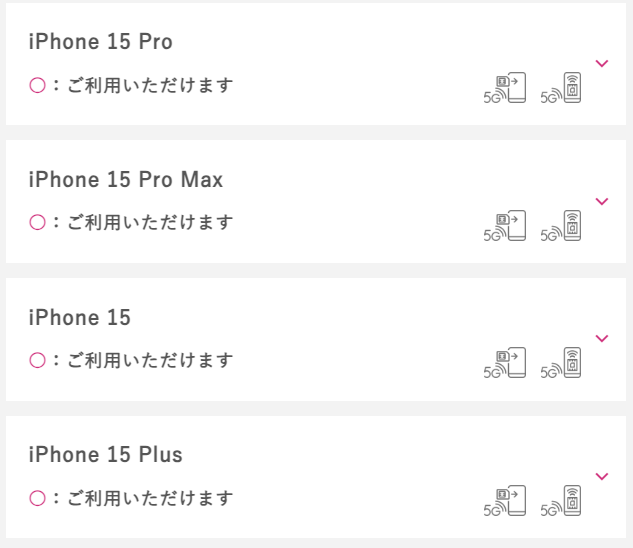
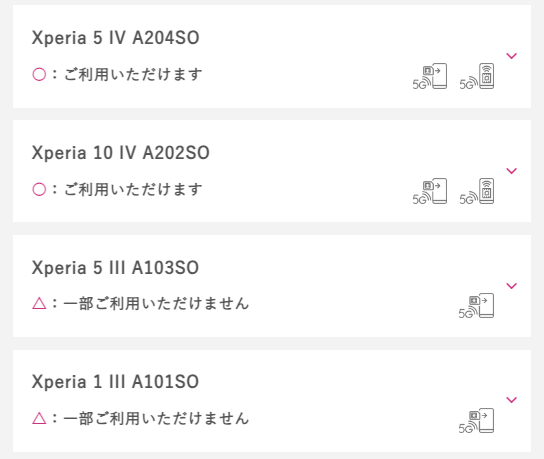
たとえば上の画像はソフトバンク版Xperiaの動作確認情報の一部です。
Xperia 5 IIIとXperia 1 IIIは△になっていますが、Xperia 5 IVとXperia 10 IVは◯になっています。
これはXperia 5 IIIとXperia 1 IIIは対応エリアが△=au回線非対応、Xperia 5 IVとXperia 10 IVは対応エリアが◯=au回線対応だからです。
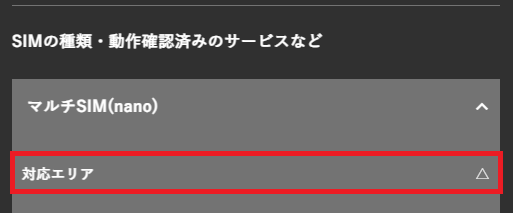
たとえば、Xperia 5 IIIの動作確認情報の、「SIMの種類・動作確認済みのサービスなど」の「マルチSIM(nano)」をタップすると詳細情報が開きます。対応エリアが△になっていることが分かります。対応エリアが△=「au回線非対応」です。
【手順②】ソフトバンクスマホをUQモバイルでも使うなら、My SoftBank等でスマホのSIMロックを解除する
- ソフトバンクからUQモバイルに乗り換える
- UQモバイルではSIMカード/eSIMのみ契約する
- UQモバイルに乗り換えてもソフトバンクで購入したAndroidスマホやiPhoneを使いたい
場合は、スマホのSIMロックの有無を確認してください。
2021年6月以降にソフトバンクから発売された機種(Xperia 1 IIIを除く)はSIMロックなしのSIMフリー状態で販売されています。SIMロック解除手続きは不要です。
SIMロック解除機能が搭載されている機種を教えてください。に記載されている機種はSIMロックありなので、SIMロック解除手続きが必要です。
ソフトバンクスマホのSIMロック解除は、My SoftBankかソフトバンクショップ実店舗で受け付けています。2023年9月13日以降、SIMロック解除は手数料無料です。
SIMロック解除手続きの流れをもっと正しくいうとこう
- 携帯電話の製造番号(IMEI番号)を確認する方法を教えてください。を参考にして、SIMロック解除をしたい機種の「IMEI番号」を確認しておく
- SIMロック解除を確認したい機種の電話番号でMy SoftBank へログイン
- SIMロック解除をしたい機種の「IMEI番号」を入力し「次へ」をタップ
- 「解除手続きする」をタップ
- SIMロック解除完了。AndroidスマホのみSIMロック解除コードが発行される
- UQモバイルのSIMカードを入れると、SIMロック解除コード入力画面が表示される
- 入力するとSIMロック解除完了
という流れになります。
iPhoneやiPad、Google Pixel の場合、解除コードは発行されません。
【手順③】MNPワンストップを利用するか、ソフトバンクでMNP予約番号を発行するかどうか決める
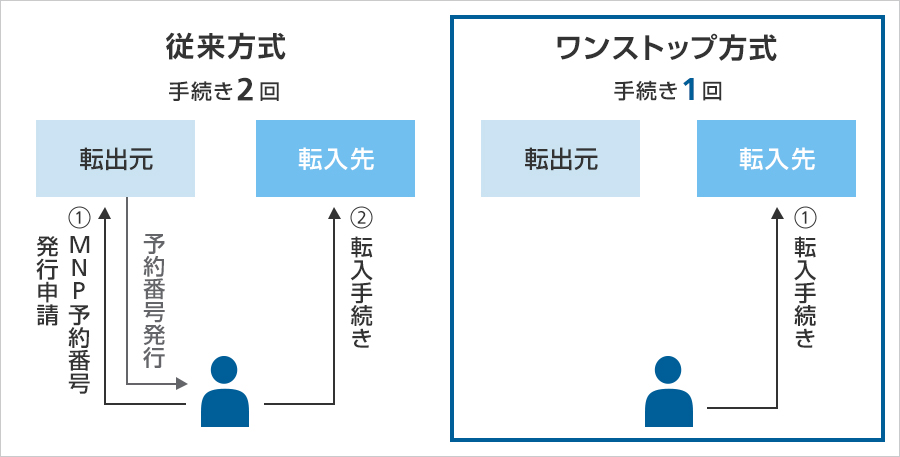
MNPワンストップは、従来必要だったMNP予約番号の発行・取得手続きが不要になる制度です。面倒な手続きが不要になり、より簡単でより早く乗り換えが可能になりました。
ソフトバンクとUQモバイルはMNPワンストップ方式に対応しているため、ソフトバンクでMNP予約番号を発行不要でUQモバイルに乗り換えが可能です。
もちろん従来どおりに、ソフトバンクでMNP予約番号を発行を発行してからUQモバイルに申し込みも可能です。
なお、あなたの契約状況によっては、「MNPワンストップ方式」を利用せずに申し込んだほうがスムーズに行く可能性があります。MNPワンストップでうまくいかない場合はMNP予約番号を発行しましょう。
ソフトバンクのMNP予約番号の発行方法

MNP予約番号を発行してUQモバイルオンラインショップから申し込む場合、MNP予約番号の有効期限が10日以上残っている状態で申し込みが必要です。
ソフトバンクでMNP予約番号を発行する方法は大きく分けて、①携帯電話や一般電話からソフトバンクに電話、②My SoftBankで発行、の2つあります。
この中でオススメするのは、My SoftBankでMNP予約番号を取得することです。 2人と話す必要がないですし、電話と違ってすぐに手続きができます。時間のロスがありません。
| 申込方法 | MNP予約受付窓口 | 受付時間 |
| 携帯電話 | *5533に電話 | 9時~20時 |
| 一般電話 | 0120-100-5533に電話 | 9時~20時 |
| My SoftBank | トップ → My SoftBank → 各種変更手続き | 9時~20時 |
どうしてもやりかたが分からないという人は電話してMNP予約番号を発行してもらいましょう。
「MNP予約番号の発行」=ソフトバンクの解約ではないです。また、MNP予約番号の有効期限が切れてもソフトバンクとの契約は継続するのでご安心ください。
【手順④】UQモバイルの契約に必要なものを事前に準備しておく

SIMカード契約時とeSIM契約時で求められる本人確認書類が異なるので注意してください。運転免許証やマイナンバーカードを持っている人は何も心配ありません。
UQモバイルを申し込むときは、GmailやYahoo!メールなどのフリーメールアドレスを利用することを推奨します。
本人確認書類(画像アップロードによる本人確認の場合)
- 運転免許証(公安委員会発行のもの※国際免許証を除く)
- 運転経歴証明書
- マイナンバーカード(個人番号カード)
- 身体障がい者手帳
- 療育手帳
- 精神障がい者保健福祉手帳
本人確認書類(撮影による本人確認の場合) ※eKYCのこと
- 運転免許証(公安委員会発行のもの※国際免許証を除く)
- 運転経歴証明書
- マイナンバーカード(個人番号カード)
- 在留カード
【手順⑤】UQモバイルのSIMやスマホを「他社から乗りかえ(MNP)」で契約する
UQモバイル公式オンラインショップからSIMカードやスマホセットを申し込んでください。
SIMカード申込手順
- UQモバイル公式オンラインショップにアクセスして、SIMやスマホを選択する
- 「商品・契約方法の選択」画面では、契約方法は【他社から乗りかえ(MNP)】を選択し、「お手続きへ進む」を選択
- 「MNPお手続きにあたって」画面では、MNP予約番号を発行している場合は「MNP予約番号をお持ちのお客さま」、MNPワンストップを利用する場合は「MNP予約番号をお持ちでないお客さま」を選択する
- 契約する料金プラン、オプションやサービスの加入有無を選択する
- 契約者情報を入力し、本人確認書類をアップロードする
- あとは画面の指示に従ってUQモバイルの契約を完了させる
- 途中で決める「暗証番号」と「注文履歴確認用パスワード」は、忘れないようにしっかりメモしておくこと
「他社から乗りかえ(MNP)」を選択する


「MNPお手続きにあたって」画面では、MNP予約番号を発行している場合は「MNP予約番号をお持ちのお客さま」、MNPワンストップを利用する場合は「MNP予約番号をお持ちでないお客さま」を選択してください。

「MNP予約番号をお持ちのお客さま」を選択すると、MNP予約番号、現在利用中の他社携帯電話番号、MNP予約番号有効期限の入力欄が表示されます。

「MNP予約番号をお持ちでないお客さま」を選択するとMNPワンストップでの手続きになります。「ソフトバンク」を選択し、My SoftBankにログインしてMNPワンストップ手続きを完了させてください。
UQモバイルのSIMカードの開通手順を解説
【手順①】9時から21時15分までの間に、WEBサイトで回線切替手続きを行う
今契約している携帯電話会社からUQモバイルの回線に切り替えるために、WEBサイト上で回線切替を行う必要があります。
UQモバイルオンラインショップの「ご注文番号」と契約時に設定した「注文履歴確認用パスワード」が必要です。あらかじめ用意しておきましょう。
- 注文履歴表示ログイン分岐にアクセス
- 上下で2つある選択肢のうち、下にある「UQ mobileのお客さま 新規契約・他社から乗りかえ(MNP)~~~~と記載されているほうを選択
- 「ご注文番号の入力へ進む」ボタンを押す
- UQモバイルオンラインショップの「ご注文番号」と契約時に設定した「注文履歴確認用パスワード」を入力して、「ご注文履歴を表示する」を選択
- ご注文履歴確認画面の「回線を切り替える」ボタンを押す
- 回線切替完了
- 回線がUQモバイルに切り替わり、今契約している携帯電話会社との契約は自動で解約される
- 回線切替をした日がUQモバイルの開通日であり、今契約している携帯電話会社の解約日でもある
注文履歴表示ログイン分岐では、「UQ mobileオンラインショップ」の方を選択して、「ご注文番号の入力へ進む」をタップしてください。
ご注文番号とパスワードを入力する画面が表示されます。
「ご注文番号」は、UQモバイル申込完了後に送られてくる「ご注文内容確認」メール内に記載されています。
パスワードは、UQモバイル申し込み時に設定した「ご注文内容確認用パスワード」です。
【手順②】スマホにUQモバイルのSIMカードを入れる

UQモバイルのマルチSIMを任意のサイズに切り取り、スマホにUQモバイルのSIMカードを入れてください。ほとんどの人は「nanoSIM」サイズに切り取るはずです。
SIMカードを入れた後に電源をオンにすると、AndroidスマホはSIMロック解除時に発行されたSIMロック解除コード、iPhoneならアクティベーション(Apple IDとパスワードの入力)を求められることがあります。
ドコモ/au/ソフトバンク/ワイモバイルなどで購入したAndroidスマホやiPhoneは、このSIMロック解除コードやアクティベーションを実施することで、SIMロック解除が正式に完了します。
SIMロック解除コードの入力、アクティベーションが完了したら、いったんスマホを再起動してください。
iPhoneは再起動をしないと通話が終了できなくなる可能性があるので、必ず再起動してください。
【手順③】スマホでAPN設定を行う
スマホにUQモバイルのSIMカードを入れたら、次はスマホ本体で「APN設定」をする必要があります。
APN設定とは、簡単に言えば「UQモバイルの回線にログインするために必要なIDとパスワード」のようなものです。
iPhoneのAPN設定
iPhoneは、iOSバージョンを最新状態/キャリア設定アップデートを最新状態にすると、APN設定不要で利用できる可能性が非常に高いです。
iPhoneにUQモバイルのSIMカードを入れた後に機内モードをオン・オフしてみて、iPhoneの画面上部が「UQ mobile」「UQ mobile 4G」「UQ mobile 5G」となっていれば、APN設定は不要です。
表示されない場合は、UQモバイルの提供しているAPN構成プロファイルをインストールしてください。
UQモバイルに乗り換える前にワイモバイルなどでiPhoneを利用していて、iPhoneに他社APN構成プロファイルが存在しているしている場合は削除してからUQモバイルのAPN構成プロファイルをインストールしてください。
AndroidスマホのAPN設定
Androidスマホは、APN設定が必要なものと不要なものがあります。
動作確認情報のプロファイル設定を見て、「PDF]と記載があれば自分でAPN設定が必要です。APN設定手順はPDFで丁寧に解説されているので、そちらをご覧ください。
「設定不要」であればAPN設定は不要です。SIMカードを入れるだけでUQモバイルが利用できます。
【手順④】発信テストを行う
スマホで発信テストをします。
111(通話料無料)に発信して、「接続試験は終了です、ありがとうございました。」とアナウンスが聞こえましたら正常終了です。最後まで聞いて電話を切ってください。
発信テストが成功しない場合は、WEBサイトで回線切替が完了していない、APN設定が正しく完了していない可能性があります。確認してください。
UQモバイルのeSIMの開通手順を解説
【手順①】9時から21時15分までの間に、WEBサイトで回線切替手続きを行う
今契約している携帯電話会社からUQモバイルの回線に切り替えるために、WEBサイト上で回線切替を行う必要があります。
UQモバイルオンラインショップの「ご注文番号」と契約時に設定した「注文履歴確認用パスワード」が必要です。あらかじめ用意しておきましょう。
- 注文履歴表示ログイン分岐にアクセス
- 上下で2つある選択肢のうち、下にある「UQ mobileのお客さま 新規契約・他社から乗りかえ(MNP)~~~~と記載されているほうを選択
- 「ご注文番号の入力へ進む」ボタンを押す
- UQモバイルオンラインショップの「ご注文番号」と契約時に設定した「注文履歴確認用パスワード」を入力して、「ご注文履歴を表示する」を選択
- ご注文履歴確認画面の「回線を切り替える」ボタンを押す
- 回線切替完了
- 回線がUQモバイルに切り替わり、今契約している携帯電話会社との契約は自動で解約される
- 回線切替をした日がUQモバイルの開通日であり、今契約している携帯電話会社の解約日でもある
注文履歴表示ログイン分岐では、「UQ mobileオンラインショップ」の方を選択して、「ご注文番号の入力へ進む」をタップしてください。
ご注文番号とパスワードを入力する画面が表示されます。
「ご注文番号」は、UQモバイル申込完了後に送られてくる「ご注文内容確認」メール内に記載されています。
パスワードは、UQモバイル申し込み時に設定した「ご注文内容確認用パスワード」です。
【手順②】My UQ mobileアプリを使い、eSIMをインストールする
eSIMプロファイルのダウンロード方法は、My UQ mobileアプリを使う、QRコードを読み取る、の2つの方法がありますが、私はMy UQ mobileアプリの利用をオススメします。
My UQ mobileアプリを使ったほうが簡単で、eSIMをインストールして使うスマホ1台あれば完結するからです。
QRコードを読み取る方は、eSIMをインストールするスマホ以外の端末(PC、タブレット、スマホ)が必要になります。
eSIMの開通手順は、eSIM開通手続き│格安スマホ/格安SIMはUQ mobile(モバイル)【公式】をご覧ください。
eSIMプロファイルのダウンロードの手順(iPhone編)
- My UQ mobileアプリをインストールする
- au IDでログインして、My UQ mobileアプリの初期設定を完了させる
- マイページより、「eSIMプロファイルをダウンロード」をタップ
- 「モバイル通信プランのインストール」の画面になるので「続ける」をタップ
- 「モバイル通信プランを追加」の画面になるので「モバイル通信プランを追加」をタップ
- ダウンロード中の画面が表示される
- 「デフォルト設定が変更されました」の表示を確認後、「OK」をタップ
- eSIMプロファイルのダウンロードの完了
eSIMプロファイルのダウンロードの手順(Androidスマホ編)
- My UQ mobileアプリをインストールする
- au IDでログインして、My UQ mobileアプリの初期設定を完了させる
- 画面下部にある「サポート」の【eSIMの設定】をタップ
- 「eSIMプロファイルをダウンロード」をタップ
- 「まもなくSIMがダウンロードされます」メッセージが表示されたら「OK」をタップ
- ダウンロード中の画面が表示される
- eSIMプロファイルのダウンロード完了
【手順③】スマホでAPN設定を行う
スマホにeSIMプロファイルのインストールが完了したら、次はスマホ本体で「APN設定」をする必要があります。
APN設定とは、簡単に言えば「UQモバイルの回線にログインするために必要なIDとパスワード」のようなものです。
iPhoneのAPN設定
iPhoneは、iOSバージョンを最新状態/キャリア設定アップデートを最新状態にすると、APN設定不要で利用できる可能性が非常に高いです。
eSIM開通後に機内モードをオン・オフしてみて、iPhoneの画面上部が「UQ mobile」「UQ mobile 4G」「UQ mobile 5G」が表示された場合、APN設定は不要です。
表示されない場合は、UQモバイルの提供しているAPN構成プロファイルをインストールしてください。
UQモバイルに乗り換える前にワイモバイルなどでiPhoneを利用していて、iPhoneに他社のAPN構成プロファイルをインストールしている場合はアンインストールしてからUQモバイルのAPN構成プロファイルをインストールしてください。
AndroidスマホのAPN設定
Androidスマホは、APN設定が必要なものと不要なものがあります。
動作確認情報のプロファイル設定を見て、「PDF]と記載があれば自分でAPN設定が必要です。APN設定手順はPDFで丁寧に解説されているので、そちらをご覧ください。
「設定不要」であればAPN設定は不要です。SIMカードを入れるだけでUQモバイルが利用できます。
【手順④】発信テストを行う
スマホで発信テストをします。
111(通話料無料)に発信して、「接続試験は終了です、ありがとうございました。」とアナウンスが聞こえましたら正常終了です。最後まで聞いて電話を切ってください。
発信テストが成功しない場合は、WEBサイトで回線切替が完了していない、APN設定が正しく完了していない可能性があります。確認してください。
UQモバイルのSIM+iPhoneセットの開通手順を解説
- 【手順①】9時から21時15分までの間に、WEBサイトで回線切替手続きを行う
- 【手順②】iPhoneの初期設定・データ移行を行う
- 【手順③】ホーム画面が表示されたらiPhoneを再起動する
- 【手順④】iOSバージョンを最新バージョンにする
- 【手順⑤】発信テストを行う
【手順①】9時から21時15分までの間に、WEBサイトで回線切替手続きを行う
今契約している携帯電話会社からUQモバイルの回線に切り替えるために、WEBサイト上で回線切替を行う必要があります。
UQモバイルオンラインショップの「ご注文番号」と契約時に設定した「注文履歴確認用パスワード」が必要です。あらかじめ用意しておきましょう。
- 注文履歴表示ログイン分岐にアクセス
- 上下で2つある選択肢のうち、下にある「UQ mobileのお客さま 新規契約・他社から乗りかえ(MNP)~~~~と記載されているほうを選択
- 「ご注文番号の入力へ進む」ボタンを押す
- UQモバイルオンラインショップの「ご注文番号」と契約時に設定した「注文履歴確認用パスワード」を入力して、「ご注文履歴を表示する」を選択
- ご注文履歴確認画面の「回線を切り替える」ボタンを押す
- 回線切替完了
- 回線がUQモバイルに切り替わり、今契約している携帯電話会社との契約は自動で解約される
- 回線切替をした日がUQモバイルの開通日であり、今契約している携帯電話会社の解約日でもある
注文履歴表示ログイン分岐では、「UQ mobileオンラインショップ」の方を選択して、「ご注文番号の入力へ進む」をタップしてください。
ご注文番号とパスワードを入力する画面が表示されます。
「ご注文番号」は、UQモバイル申込完了後に送られてくる「ご注文内容確認」メール内に記載されています。
パスワードは、UQモバイル申し込み時に設定した「ご注文内容確認用パスワード」です。
【手順②】iPhoneの初期設定・データ移行を行う

SIMカードとiPhoneセットで契約している人は、新しいiPhoneにUQモバイルのSIMカードを入れて電源を入れて、iPhoneの初期設定やクイックスタート機能を利用したデータ移行を実施してください。
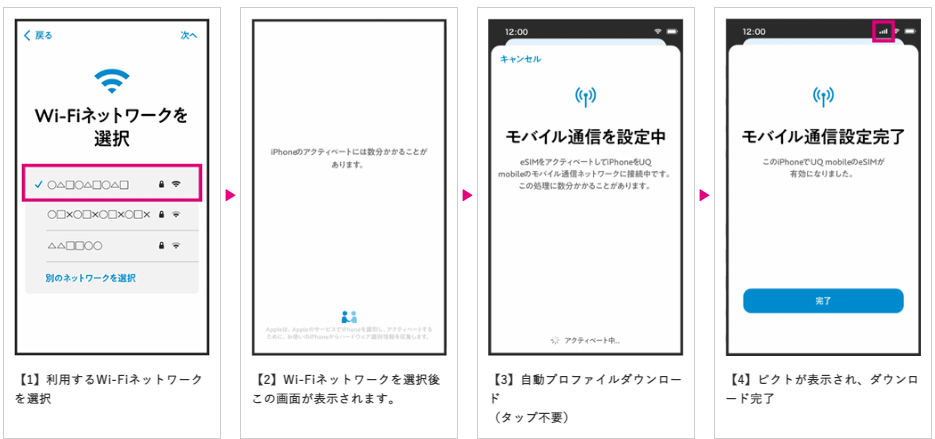
eSIMとiPhoneセットで契約している人は、新しいiPhoneの初期設定中にUQモバイルのeSIMプロファイルが自動でダウンロードできるようになっています。
「Face IDまたはTouch IDを設定してパスコードを作成する」を設定後、「モバイル通信プラン」の選択画面が表示されるので「UQ mobile」を選択してその後の設定を進めてください。
eSIMプロファイルのダウンロード、初期設定、クイックスタート機能を利用したデータ移行を実施してください。
iPhoneの初期設定が完了している場合
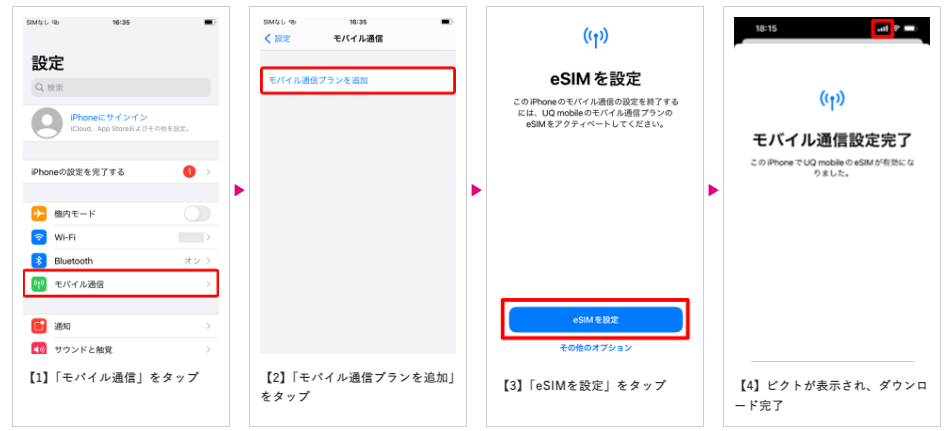
「設定」→「モバイル通信」→「モバイル通信プランを追加」をタップして、eSIMプロファイルダウンロードしてください。
【手順③】ホーム画面が表示されたらiPhoneを再起動する
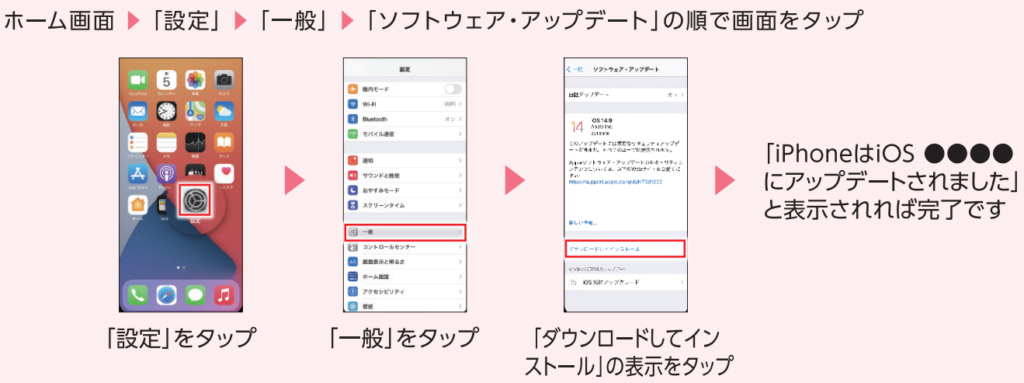
iPhoneの初期設定完了後にホーム画面が表示されたら、iPhoneの電源を切って再起動してください。
再起動をしないと通話が終了できなくなる可能性がああるので、必ず再起動を実施してください。
【手順④】iOSバージョンを最新バージョンにする
「設定」→「一般」→「ソフトウェア・アップデート」の順にタップして、iPhoneのiOSバージョンを最新状態にしてください。
「お使いのソフトウェアは最新です」と表示されたばあいは、最新版のためアップデートは不要です。
【手順⑤】発信テストを行う
スマホで発信テストをします。
111(通話料無料)に発信して、「接続試験は終了です、ありがとうございました。」とアナウンスが聞こえましたら正常終了です。最後まで聞いて電話を切ってください。
発信テストが成功しない場合は、WEBサイトで回線切替が完了していない、APN設定が正しく完了していない可能性があります。確認してください。
UQモバイルのSIM+Androidスマホセットの開通手順を解説
- 【手順①】9時から21時15分までの間に、WEBサイトで回線切替手続きを行う
- 【手順②】AndroidスマホにSIMカードを入れる/eSIM契約時は納品書を確認する
- 【手順③】初期設定・データ移行を行う
- 【手順④】発信テストを行う
【手順①】9時から21時15分までの間に、WEBサイトで回線切替手続きを行う
今契約している携帯電話会社からUQモバイルの回線に切り替えるために、WEBサイト上で回線切替を行う必要があります。
UQモバイルオンラインショップの「ご注文番号」と契約時に設定した「注文履歴確認用パスワード」が必要です。あらかじめ用意しておきましょう。
- 注文履歴表示ログイン分岐にアクセス
- 上下で2つある選択肢のうち、下にある「UQ mobileのお客さま 新規契約・他社から乗りかえ(MNP)~~~~と記載されているほうを選択
- 「ご注文番号の入力へ進む」ボタンを押す
- UQモバイルオンラインショップの「ご注文番号」と契約時に設定した「注文履歴確認用パスワード」を入力して、「ご注文履歴を表示する」を選択
- ご注文履歴確認画面の「回線を切り替える」ボタンを押す
- 回線切替完了
- 回線がUQモバイルに切り替わり、今契約している携帯電話会社との契約は自動で解約される
- 回線切替をした日がUQモバイルの開通日であり、今契約している携帯電話会社の解約日でもある
注文履歴表示ログイン分岐では、「UQ mobileオンラインショップ」の方を選択して、「ご注文番号の入力へ進む」をタップしてください。
ご注文番号とパスワードを入力する画面が表示されます。
「ご注文番号」は、UQモバイル申込完了後に送られてくる「ご注文内容確認」メール内に記載されています。
パスワードは、UQモバイル申し込み時に設定した「ご注文内容確認用パスワード」です。
【手順②】新AndroidスマホにSIMカードを入れる/eSIM契約時は納品書を確認する
SIMカードとAndroidスマホをセットで申し込んだ人は、UQモバイルのSIMカードを新しいAndroidスマホに入れてください。
eSIMとAndroidスマホをセットで契約している人は、同梱されている納品書にeSIMプロファイルダウンロード用のQRコードが印字されているかいないかを確認してください。
印字されて「いない」場合は、Androidスマホの初期設定中にUQモバイルのeSIMプロファイルがダウンロード(端末に追加)できるようになっています。
印字されて「いる」場合は、Androidスマホでデータ移行や初期設定完了後、QRコード読み取りをしてUQモバイルのeSIMプロファイルをダウンロードしてください。
【手順③】新Androidスマホで初期設定・データ移行を行う
UQモバイルの新しいAndroidスマホの初期設定やデータ移行を実施してください。
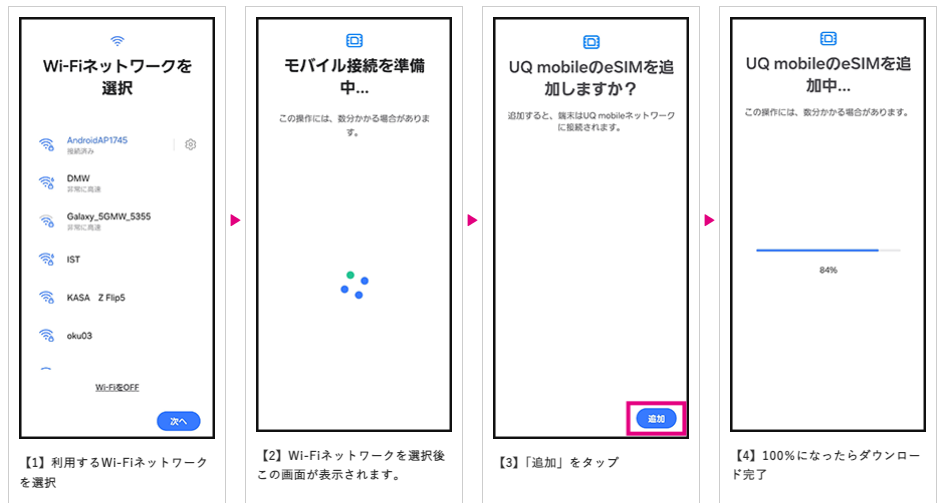
初期設定中にUQモバイルのeSIMプロファイルがダウンロード(端末に追加)してください。
【手順④】発信テストを行う
スマホで発信テストをします。
111(通話料無料)に発信して、「接続試験は終了です、ありがとうございました。」とアナウンスが聞こえましたら正常終了です。最後まで聞いて電話を切ってください。
発信テストが成功しない場合は、WEBサイトで回線切替が完了していない、APN設定が正しく完了していない可能性があります。確認してください。
ソフトバンクとUQモバイルの料金プラン比較
| キャリア | 料金プラン名 | 月額基本料金 |
| ソフトバンク | ペイトク無制限 | 【無制限】月額9,625円 |
| ソフトバンク | ペイトク30 | 【30GB】月額7,425円 |
| ソフトバンク | ペイトク50 | 【50GB】月額8,525円 |
| ソフトバンク | メリハリ無制限+ | 【2GB以下】月額5,575円 【2GB以上~無制限】月額7,225円 |
| ソフトバンク | ミニフィットプラン+ | 【1GBまで】月額3,278円 【1~2GB】月額4,378円 【2~3GB】月額5,478円 |
| ソフトバンク | スマホデビュープラン+ | 【ライト(4GB)】月額2,266円 【ベーシック(20GB)】月額3,916円 |
| UQモバイル | トクトクプラン | 月額3,465円 【1GBまで利用】月額2,277円 |
| UQモバイル | コミコミプラン | 月額3,278円 |
| UQモバイル | ミニミニプラン | 月額2,365円 |
ソフトバンクからUQモバイルに乗り換えると毎月の医療料金が安くなります。
UQモバイルのメリット・特徴まとめ
メリット
- 3つの料金プランが選べる
- 余ったデータ容量は繰り越し可能/月間データ容量を使い切っても速い
- 「au PAYカードお支払い割」「自宅セット割」「家族セット割」などの割引サービスがある
- auのサブブランドなので通信品質が良い
- テザリングが無料
- かけ放題オプションも用意されている
- AndroidスマホやiPhone SE(第3世代)やiPhone 13、au認定中古品iPhoneを安く購入できる
- SIMのみ契約後でも、店舗やオンラインで機種変更が可能(UQモバイルのスマホを購入可能)
- 店舗でのサポートを受けられる
- クレジットカードまたは口座振替が利用可能
余ったデータ容量は繰り越し可能/ギガがなくなっても速い
コミコミプラン・トクトクプラン・ミニミニプランは、当月余ったデータ容量を翌月にくりこしできます。
たとえばコミコミプラン(月20GB)で当月5GB余ったら、翌月は25GBでスタートします。無駄なくデータ通信できますよ。

月間データ容量の超過後は通信速度の制限が実施され、コミコミプランとトクトクプランは最大1Mbps、ミニミニプランは最大300kbpsでデータ通信できます。最大1MbpsあればLINE程度やSNS程度なら問題なし、YouTubeも画質を落とせばなんとか視聴できるでしょう。
ミニミニプランのみ「節約モード」が利用可能
2024年現在、ミニミニプランのみ「節約モード」という便利な機能が利用できます。節約モードをオンにすると通信速度が最大300kbpsになる代わりにデータ使い放題&データ消費ゼロで利用できます。
コミコミプラン・トクトクプランでは節約モードは利用できません。
一度消滅した機能が復活することは無いので、今後料金プランが改定されても復活することはないでしょう。
「au PAYカードお支払い割」「自宅セット割」「家族セット割」が利用できる
トクトクプランおよびミニミニプランは、「au PAYカードお支払い割」「自宅セット割」「家族セット割」の3つの割引サービスが利用できます。
au PAYカードお支払い割は、対象の料金プランに加入のうえ支払い方法を「au PAYカード支払い」にすると、対象回線の利用料金が毎月187円割引になるサービスです。UQモバイルでは2023年6月1日に提供を開始しました。
自宅セット割は、「インターネットコース」と「でんきコース」の2つのコースがあります。対象料金プランとauのインターネットサービス、またはauでんきを契約していると適用対象になり、毎月1,100円割引されます。
家族セット割は、家族でUQモバイルを利用すると2回線目以降の月額料金が毎月550円割引されます。
3つの通話オプションがある
| 内容 | 料金 | |
| 通話放題 | 国内通話が 24時間かけ放題 | 月額1980円(トクトク・ミニミニ) 月額1100円(コミコミ限定) |
| 通話放題ライト | 1回10分以内の 国内通話が 24時間かけ放題 | 月額880円 (トクトク・ミニミニ) |
| 通話パック (60分/月) | 最大60分/月の 国内通話が定額 | 月額550円 (トクトク・ミニミニ) |
コミコミプラン・トクトクプラン・ミニミニプランでは3つの通話定額オプションが用意されています。利用状況に合わせて最適なオプションを選びましょう。
AndroidスマホやiPhone SE(第3世代)、iPhone 12、au認定中古品iPhoneを安く購入できる
UQモバイルでは、AndroidスマートフォンやiPhone SE(第3世代)、iPhone 12、au Certified(認定中古品)iPhoneを販売しています。
UQモバイル公式オンラインショップで、スマホを他社から乗り換え(MNP)で契約+増量オプションⅡに加入して契約すると、機種代金から最大2万2000円割引されて非常にお得です。
たとえば、UQモバイル公式オンラインショップのiPhone SE(第3世代)の販売価格(定価)は7万935円で、2万2000円割引が適用されると4万8935円から購入できます。
UQモバイルのAndroidスマホは昔と比べると取り扱っている機種や種類も増えてきました。
販売しているスマホの一例は以下の通り。(2024年5月時点)
| iPhone | Androidスマホ |
| 【新品iPhone】 iPhone 13 iPhone SE(第3世代) 【au認定中古品iPhone】 iPhone 13 Pro, iPhone 13 iPhone 13 mini iPhone 12 Pro iPhone 12 iPhone SE(第2世代) | Redmi Note 13 Pro 5G Galaxy A55 5G BASIO active2 Google Pixel 7a Xiaomi 13T XIG04 AQUOS sense8 SHG11 Redmi 12 5G XIG03 Xperia 10 V SOG11 BASIO active SHG09 arrows We FCG01 |
全国店舗でサポートを受けられる
UQモバイルは、
- UQスポット(UQ専売ショップ)
- au Style
- auショップ
で取り扱いを行っています。
店舗スタッフに対面で、UQ mobileの相談や契約手続き、アフターサービスを受けることが可能な場所が増え、オンライン契約に不慣れな方でも安心して利用できます。
クレジットカードまたは口座振替が選択可能
UQモバイルの料金支払い方法は、クレジットカードまたは口座振替が選択可能です。
2023年2月15日(水)より、UQ mobileオンラインショップでの新規、他社から乗りかえ(MNP)、スマホ単体購入時の支払い方法について、クレジットカードに加え「口座振替」も選択可能になりました。
ソフトバンクからUQモバイルに乗り換えの注意点やデメリット
UQモバイルはau回線なので、au回線不毛地帯は注意が必要
UQモバイルはau回線を使用してサービスを提供しています。ソフトバンクとはサービスエリアが微妙に異なります。
これまでソフトバンクでは問題なく通信できていたけど、au回線だと繋がりにくいとかいう問題が発生するかもしれません。 クソ田舎、山の中に行かない都会の人は大丈夫です。
ソフトバンクよりも通信速度が低下する可能性がある
ソフトバンクからUQモバイルに乗り換えると、通信速度が低下する可能性があります。
UQモバイルはauのサブブランドであり、au回線を使った他社格安SIMと比べると通信速度は速いですが、ソフトバンク本家回線と比べると通信速度は流石に遅くなる傾向にあります。
UQモバイルにデータ無制限プラン・使い放題プランはない
UQモバイルには、ソフトバンクのようなデータ無制限プラン・データ使い放題プランはありません。
UQモバイルで一番データ容量の大きい料金プランは「コミコミプラン」の月20GBです。増量オプションⅡに加入すると月25GB使えます。
ソフトバンクでメリハリ無制限+やペイトク無制限などの料金プランを契約していた人がUQモバイルに乗り換えると、あっという間にギガ不足になってしまう可能性があります。
ミニミニプランは基本データ容量を使い切ると最大300kbps、トクトクプランとコミコミプランは最大1Mbpsに通信速度が制限されます。
また、UQモバイルではネットワーク混雑回避のために、直近3日間に6GB以上の利用した場合通信速度が翌日にかけて制限されます。(0~24時までを1日とし、当日を含む直近3日間の通信量)
UQモバイルに乗り換えるような人がそんな使い方をすることはないと思いますが注意が必要です。
回線セット割や家族割などの割引サービスが利用できなくなる
ソフトバンクで適用されている家族割引、新みんな家族割、おうち割光セット(ソフトバンク光とのセット割引)などが適用されなくなります。
家族割引は、同一グループ内の家族同士の家族同士の国内通話・国内メールが24時間無料になるサービスです。
ソフトバンクからUQモバイルに乗り換えると、UQモバイル回線への電話やSMS送信は有料になります。
新みんな家族割は、対象のデータ定額サービスを契約中の人に、同一の「家族割引」グループ内の対象データ定額サービスに加入中の合計回線数に応じて割引するサービスです。
たとえばソフトバンクを家族で3回線契約している場合は毎月1,210円割引されますが、1人がソフトバンクからUQモバイルに乗り換えると2回線になり、割引額が毎月660円に減額されます。
おうち割光セットは、ソフトバンクとSoftBank光などをセットで契約すると毎月1,100円割引されるサービスです。ソフトバンクからUQモバイルに乗り換えると当然適用対象外になります。
なお、UQモバイルにはドコモ光などの光回線とのセット割、home 5Gなどとのセット割は利用できません。家族割引も複数回線契約時の割引もありません。
PayPayポイントが貯まりにくくなる
ソフトバンクユーザーは、
- Yahoo!ショッピングでPayPay支払いするとPayPayポイントが最大17%貯まる
- ペイトク無制限適用時はPayPayでの買い物がいつでも+5%、
- 毎月の誕生日に1000円相当のPayPayポイントが貰える
といった特典があり、PayPayポイントが貯まりやすい環境になっていますが、UQモバイルに乗り換えると当然これらの特典が利用できなくなります。
ソフトバンクまとめて支払いが利用できなくなる
ソフトバンクからUQモバイルに乗り換えると、「ソフトバンクまとめて支払い」が利用できなくなります。
なお、UQモバイルではソフトバンクまとめて支払いの同等サービス「auかんたん決済」が利用できます。
auかんたん決済は、Google Play 、 App Store 、Apple Music 、iTunes Store 、Apple Books で購入したアプリケーションやデジタルコンテンツ、ショッピング等の代金をUQ mobileの利用料金とまとめてお支払いできる便利なサービスです。
Yahoo!プレミアム会員が無料で使えなくなる
ソフトバンクで対象の基本料および料金プランに加入している人は、2017年6月1日より、ヤフー株式会社が提供する会員サービス「Yahoo!プレミアム」を無料で利用できるようになっています。
ソフトバンクからahamoに乗り換えると、Yahoo!プレミアムが利用できなくなるか、有料での利用となるので注意してください。
Yahoo!プレミアムが利用不可になった場合、プレミアム特典の利用が取り消されます。
- ヤフオク!出品中であれば出品の取り消し
- Yahoo!かんたんバックアップの容量減少(特典容量無制限がなくなり、通常の5GB※15となります)
- 有料サービスの割引特典の非適用
ソフトバンクのキャリアメールアドレスが無料で使えなくなる(有料で利用可能)
ソフトバンクからUQモバイルに乗り換えると、ソフトバンクで提供されている「@softbank.ne.jp」といったキャリアメールアドレスが無料で使えなくなります。
UQモバイルへの乗り換えをきっかけにキャリアメールアドレスの使用をやめてもいいでしょう。
キャリアメールアドレスを使ってWebサービスを登録している人は、UQモバイルに乗り換える前にGmailやYahoo!メールなどのフリーメールアドレスに全部変えるようにしましょう。
Apple IDにキャリアメールアドレスを使っている場合も変更しておきましょう。 なお、UQモバイルでは有料キャリアメールアドレス(@uqmobile.jp)を月額220円で提供しています。
ソフトバンクからUQモバイル乗り換えでよくある質問
ソフトバンクからUQモバイルに乗り換えるとき、ベストなタイミングはいつ?
ソフトバンクを解約・ソフトバンクから他社に乗り換えるときは、一部を除きその月の月額料金は日割り計算されません。
UQモバイルは、契約した月の利用料金は日割り計算されます。 日割り計算されないのでいつでもUQモバイルに乗り換えてOKですが、月末ギリギリになっての乗り換えはやめたほうがいいです。
SIMカードを契約する場合は毎月25日くらいまでに申し込むといいでしょう。SIMカードが手元に届くまでに数日がかかりますし、書類に不備や問題があると手続きがストップしていまいます。
eSIMを申し込む場合は月末日の3日前くらいまでに申し込むといいでしょう。eSIMは最短45分で開通しますが、書類に不備や問題があると手続きがストップします。
乗り換え時の注意点
ソフトバンクからUQモバイルへの回線切替が月をまたいでしまった場合は、翌月のドコモの月額料金の支払いが必要になります。
たとえば、
- ソフトバンクからUQモバイルに乗り換える
- 1月29日にUQモバイルのSIMカードを「他社から乗り換え」で申し込んだ
- 2月1日にSIMカードが届いた
- 2月1日にmy UQ mobileで回線切り替え手続きをした
場合は、2月1日付けでソフトバンクが自動解約されて、UQモバイルが開通します。1月分だけでなく、2月分のソフトバンクの月額料金の支払いが必要です。
ソフトバンクで契約解除料(違約金)は発生する?
- 【ソフトバンク】契約解除料は2022年2月1日に免除
- 【ソフトバンク】MNP転出手数料は2021年3月17日から無料
- 【ソフトバンク】乗り換えた月のソフトバンクの利用料金
- 【ソフトバンク】一部オプションは解約後もサービス継続となる場合があるので注意
ソフトバンクからUQモバイルに乗り換える場合、契約解除料やMNP転出手数料は発生しません。
端末代金の支払いが終わっている場合は、乗り換えた月のソフトバンクの利用料金くらいしか発生しません。
UQモバイル側で契約時に発生する費用は何がある?
- 【UQモバイル】契約事務手数料3850円
- 【UQモバイル】契約月の利用料金(日割り計算)
- 【UQモバイル】契約と同時にオプションに加入すればオプション料金も日割り
UQモバイルは契約事務手数料として3850円かかります。
UQモバイルを新規契約、もしくは他社からUQモバイルに転入した月の利用料金は日割りされて請求されます。
契約と同時に通話オプションの申し込んだ場合は、オプション料金も同様に日割り計算されます。
ソフトバンクでスマホ機種代金が残っている状態でもUQモバイルに乗り換えできる?
- ソフトバンクで分割払いでスマホを購入している
- その分割払いが終わっていない。機種代金支払いが残っている
場合、ソフトバンクからUQモバイルに乗り換えても、ソフトバンクで購入したスマホの代金の残りの支払いは続きます。残りの機種代金や支払回数はMy SoftBankから確認できます。
分割支払金の残金は一括でお支払いすることができます。手続きはMy SoftBank、ソフトバンクショップ、チャットサポート(解約済みの場合は対応不可)にて受け付けしています。UQモバイルに乗り換える前に手続きするといいでしょう。
ソフトバンクを解約後の分割支払金の残金支払方法は、別の口座振替またはクレジットカード支払いに変更ができます。ソフトバンクショップでの現金支払いには変更できません。
ソフトバンクの電話番号はUQモバイルに引き継げる?
ソフトバンクでMNP予約番号を発行し、UQモバイルオンラインショプからのSIMやスマホを「他社から乗り換え」で申し込むことで、ソフトバンクの電話番号をUQモバイルに引き継げます。
MNP(Mobile Number Portability)とは、携帯電話・PHSの利用者が携帯会社を変更した場合に、電話番号はそのままで変更後の携帯会社のサービスを利用できる制度です。
ちなみに、2023年5月24日から「MNP予約番号」を発行しなくても申し込めるようになる「MNPワンストップ」方式も利用できます。
UQモバイルでもソフトバンクのキャリアメールアドレスを使いたいんだけど?
UQモバイルでもソフトバンクのキャリアメールアドレスを使いたい場合は、楽天モバイルへの乗り換え完了後にメールアドレス持ち運び に申し込んでください。
【UQmobile×当サイトコラボキャンペーン】クーポン番号入力+他社から乗り換え(MNP)でSIMのみ契約して条件を満たすとau PAY残高最大20,000円相当還元!
期間中、以下の①②③の条件を満たすと最大20,000円相当(不課税) au PAY 残高に還元されるUQ mobile×当サイトコラボキャンペーンが実施中です!au PAY残高は回線切替え完了の翌月下旬以降に還元されます。
- ①他社から乗り換え(MNP)でSIMカードまたはeSIMのみ契約
- ②「トクトクプラン」「コミコミプラン」「ミニミニプラン」のいずれかを契約して、増量オプションに加入する
- ③契約の際に6桁のクーポン番号【3MP062】を入力
| 加入プラン | 増量オプションⅡ | au PAY 残高還元 (不課税) |
|---|---|---|
| トクトクプラン コミコミプラン | 加入あり | 20,000円 |
| ミニミニプラン | 加入あり | 10,000円 |
- 新規契約、またau/povoからの乗り換えは対象外
- クーポン適用時は、UQ mobile SIMデビューキャンペーンの併用不可
- ミニミニプランのご契約の場合は10,000円相当還元
- 申し込みの際は必ずクーポンコードを入力してください

UQモバイルオンラインショップの申込画面の途中に「クーポンの利用」があります。ここでクーポン番号を入力して【適用】を押して「UQOLSアフィリエイトクーポン」が表示されれば適用完了です。






